Netgear WNR612v2

| Имя беспроводной сети (SSID) по умолчанию | Указано на дне роутера |
|---|---|
| Пароль для беспроводной сети (Wi-Fi) по умолчанию | Указан на дне роутера |
| Адрес роутера | 192.168.1.1 |
| Доступ на web-интерфейс | логин admin пароль password |
Подключение роутера
Подключите кабель, который вам провели в квартиру наши монтажники в порт Internet (WAN), а компьютер подключите в любой из Ethernet (LAN) портов. Вы так же можете соединить ваш ПК с роутером по беспроводной сети, но на первичном этапе настройки лучше использовать кабель.

Настройка роутера
Настройка роутера на L2TP
1. Откройте браузер и введите в адресную строку 192.168.1.1. Нажмите Enter. Роутер предложит ввести логин и пароль для доступа на web-интерфейс, введите в поле login - admin, а в поле Password – password.

2. Слева в меню выберите раздел "Основные настройки" ("Main Settings").
В пункте "Требуется ли при подключении к Интернету ввести имя пользователя и пароль" отметьте "Да".
"Тип подключения" ("Connection Type") выберите L2TP. В поле "Имя пользователя" ("Username") вводим лицевой счет. В поле "Пароль" ("Password") вводим пароль от домашнего интернета. "Режим подключения" ("Connection Mode") выбираем "Всегда включено" ("Always On"). В поле "Адрес сервера" ("Server Address") вводим tp.internet.beeline.ru. В пункте "IP-адресс DNS-сервера" ("DNS-server IP-address") должно быть выбрано "Получить автоматически от провайдера" ("Get automatically from the provider"). Нажмите "Применить" ("Apply"). Дождитесь применения настроек.
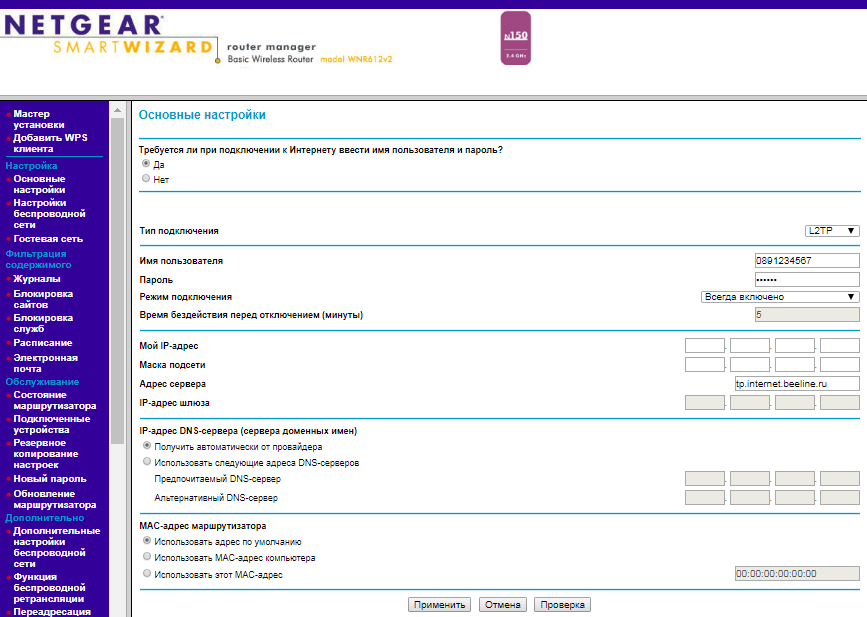
3. Слева в меню выберите раздел "Настройки беспроводной сети" ("Wireless Network Settings").
"Регион" ("Region") - Россия;
"Включить широковещание SSID" ("Enable SSID Broadcasting") - поставьте галочку;
"Включить изоляцию между беспроводными устройствами" ("Enable isolation between wireless devices") - оставьте пустым;
Имя (SSID) - придумайте название беспроводной сети, к которой в дальнейшем будете подключаться;
"Канал" ("Channel") - Авто;
"Режим" ("Mode") - До 145Мбит/с;
"Параметры безопасности" ("Wireless Security"). - выберите пункт WPA-PSK (TKIP) + WPA2-PSK (AES);
"Фраза-пароль" ("Pass phrase")- придумайте пароль, который потом необходимо будет указать при беспроводном подключении к роутеру. Нажмите "Применить" ("Apply") и дождитесь перезагрузки роутера.
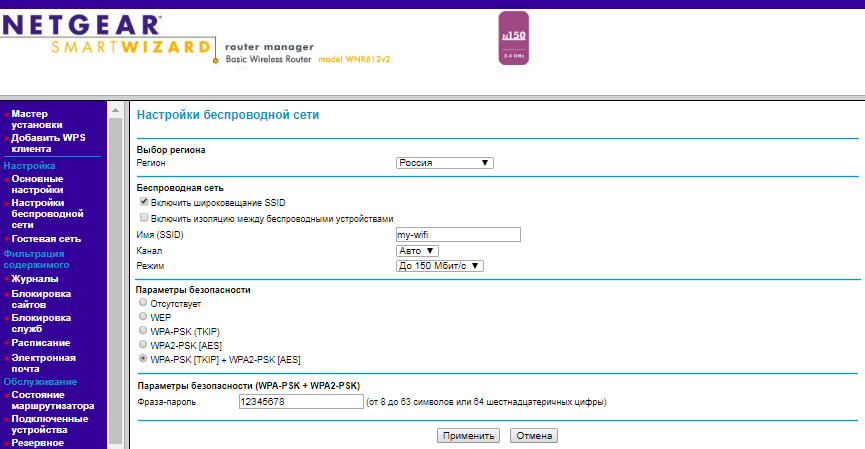
4. Для настройки IPTV cлева выберите раздел "Параметры Интернет-порта" ("Internet port settings").
"Отключить защиту от сканирования портов и атак DoS" ("Disable port protection and DoS attacks") - поставьте галочку (таким образом можно немного
сэкономить ресурсы роутера);
"Перенаправить IPTV-поток для приставки на" ("Redirect the IPTV stream for the")- если вы собираетесь подключать IPTV-приставку через
роутер, отметьте галочками те порты роутера, к которым будут подключены приставки (одна или
несколько).
Если вы не нашли данной настройки (не все прошивки поддерживают данную функцию) - снимите
галку "Отключить IGMP-прокси" ("Disable IGMP proxy")
Нажмите "Применить" ("Apply") и дождитесь перезагрузки роутера.
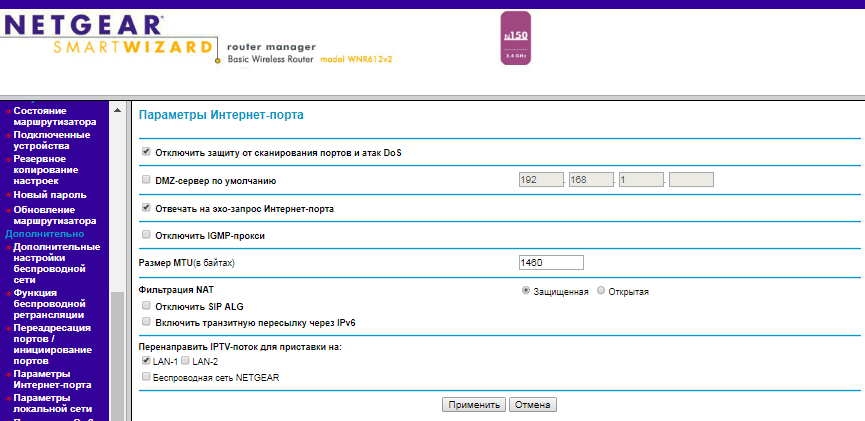
Настройка роутера на IPOE
1.Перед настройкой роутера необходимо выполнить сброс на настройки по умолчанию. Для этого найдите на задней панели роутера утопленную в корпус кнопку Reset и зажмите её на 30 секунд зубочисткой, спичкой или скрепкой. Дождитесь загрузки устройства (3-5 минут), затем приступайте к настройке.
2. Откройте браузер и введите в адресную строку 192.168.1.1. Нажмите Enter. Роутер предложит ввести логин и пароль для доступа на web-интерфейс, введите в поле login - admin, а в поле Password – password.

3. Слева в меню выберите раздел "Настройки беспроводной сети" ("Wireless Network Settings").
"Регион" ("Region") - Россия;
"Включить широковещание SSID" ("Enable SSID Broadcasting") - поставьте галочку;
"Включить изоляцию между беспроводными устройствами" ("Enable isolation between wireless devices") - оставьте пустым;
Имя (SSID) - придумайте название беспроводной сети, к которой в дальнейшем будете подключаться;
"Канал" ("Channel") - Авто;
"Режим" ("Mode") - До 145Мбит/с;
"Параметры безопасности" ("Wireless Security"). - выберите пункт WPA-PSK (TKIP) + WPA2-PSK (AES);
"Фраза-пароль" ("Pass phrase")- придумайте пароль, который потом необходимо будет указать при беспроводном подключении к роутеру. Нажмите "Применить" ("Apply") и дождитесь перезагрузки роутера.
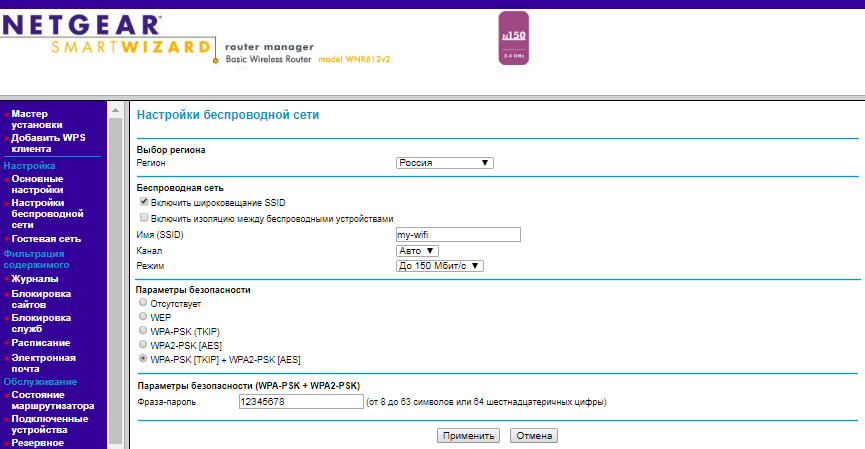
4. Для настройки IPTV cлева выберите раздел "Параметры Интернет-порта" ("Internet port settings").
"Отключить защиту от сканирования портов и атак DoS" ("Disable port protection and DoS attacks") - поставьте галочку (таким образом можно немного
сэкономить ресурсы роутера);
"Перенаправить IPTV-поток для приставки на" ("Redirect the IPTV stream for the")- если вы собираетесь подключать IPTV-приставку через
роутер, отметьте галочками те порты роутера, к которым будут подключены приставки (одна или
несколько).
Если вы не нашли данной настройки (не все прошивки поддерживают данную функцию) - снимите
галку "Отключить IGMP-прокси" ("Disable IGMP proxy")
Нажмите "Применить" ("Apply") и дождитесь перезагрузки роутера.
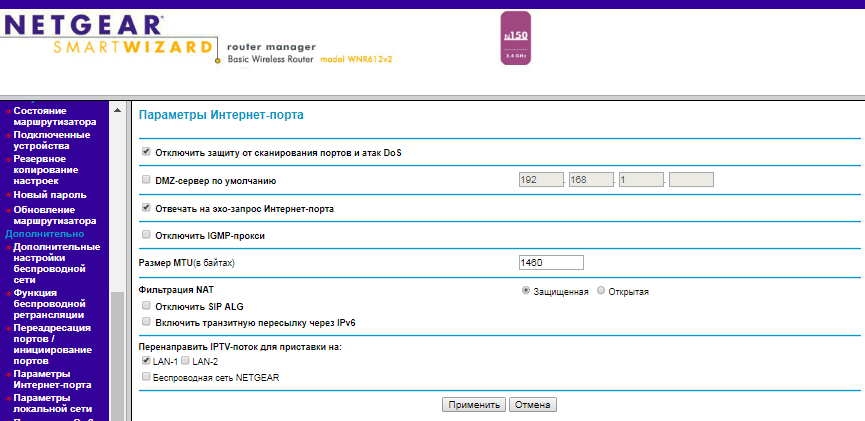
5. Запустите браузер, откройте страницу http://login.beeline.ru
Заполните форму:
Логин - укажите номер лицевого счета (вида 0891234567);
Пароль - укажите пароль для доступа в Интернет;
Нажимаем кнопку Войти.

6. После успешной авторизации, закрываем данную страницу и открываем любой сайт на ваше усмотрение.

Netgear WNR612v3
| Имя беспроводной сети (SSID) по умолчанию | Указано на дне роутера |
|---|---|
| Пароль для беспроводной сети (Wi-Fi) по умолчанию | Указан на дне роутера |
| Адрес роутера | 192.168.1.1 |
| Доступ на web-интерфейс | логин admin пароль password |
Подключение роутера
Подключите кабель, который вам провели в квартиру наши монтажники в порт Internet (WAN), а компьютер подключите в любой из Ethernet (LAN) портов. Вы так же можете соединить ваш ПК с роутером по беспроводной сети, но на первичном этапе настройки лучше использовать кабель.

Настройка роутера
Настройка роутера на L2TP
1. Откройте браузер и введите в адресную строку 192.168.1.1. Нажмите Enter. Роутер предложит ввести логин и пароль для доступа на web-интерфейс, введите в поле login - admin, а в поле Password – password.

2. В разделе "Базовый режим" ("Basic mode") выберите пункт "Интернет" ("Internet").
В пункте "Требуется ли при подключении к Интернету ввести имя пользователя и пароль" отметьте "Да".
"Тип подключения" ("Connection Type") выберите L2TP. В поле "Имя пользователя" ("Username") вводим лицевой счет. В поле "Пароль" ("Password") вводим пароль от домашнего интернета. "Режим подключения" ("Connection Mode") выбираем "Всегда включено" ("Always On"). В поле "Адрес сервера" ("Server Address") вводим tp.internet.beeline.ru. В пункте "IP-адресс DNS-сервера" ("DNS-server IP-address") должно быть выбрано "Получить автоматически от провайдера" ("Get automatically from the provider"). Нажмите "Применить" ("Apply"). Дождитесь применения настроек.
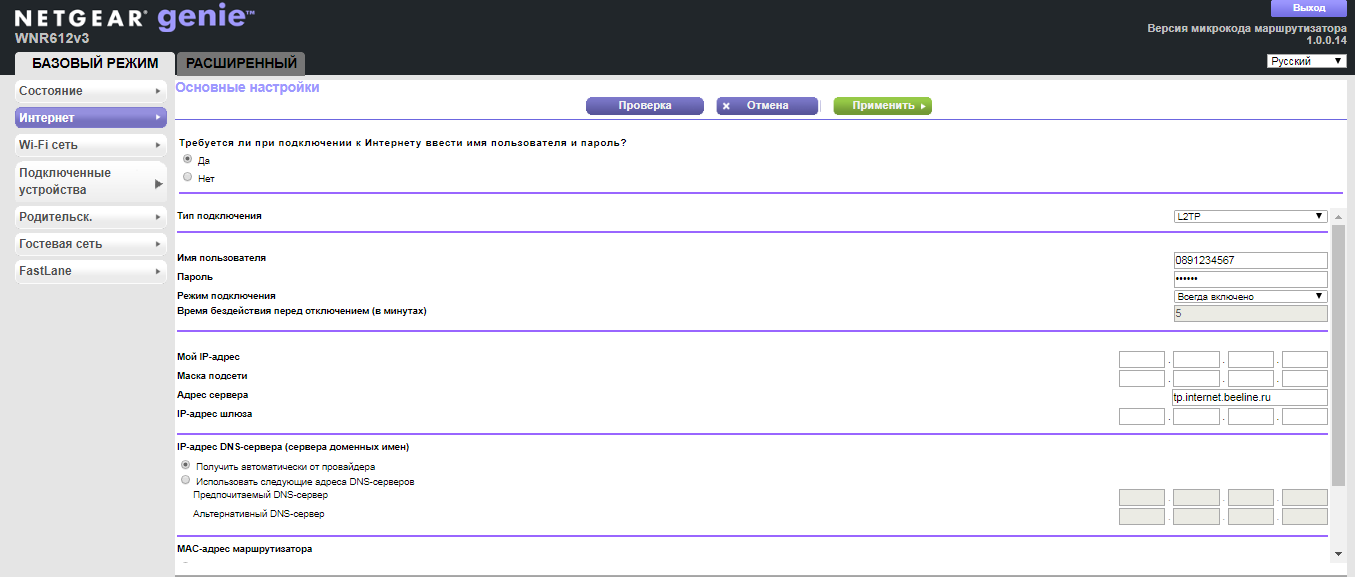
3. Слева в меню выберите раздел "Настройки беспроводной сети" ("Wireless Network Settings").
"Регион" ("Region") - Россия;
"Включить широковещание SSID" ("Enable SSID Broadcasting") - поставьте галочку;
"Включить изоляцию между беспроводными устройствами" ("Enable isolation between wireless devices") - оставьте пустым;
Имя (SSID) - придумайте название беспроводной сети, к которой в дальнейшем будете подключаться;
"Канал" ("Channel") - Авто;
"Режим" ("Mode") - До 145Мбит/с;
"Параметры безопасности" ("Wireless Security"). - выберите пункт WPA-PSK (TKIP) + WPA2-PSK (AES);
"Фраза-пароль" ("Pass phrase")- придумайте пароль, который потом необходимо будет указать при беспроводном подключении к роутеру. Нажмите "Применить" ("Apply") и дождитесь перезагрузки роутера.
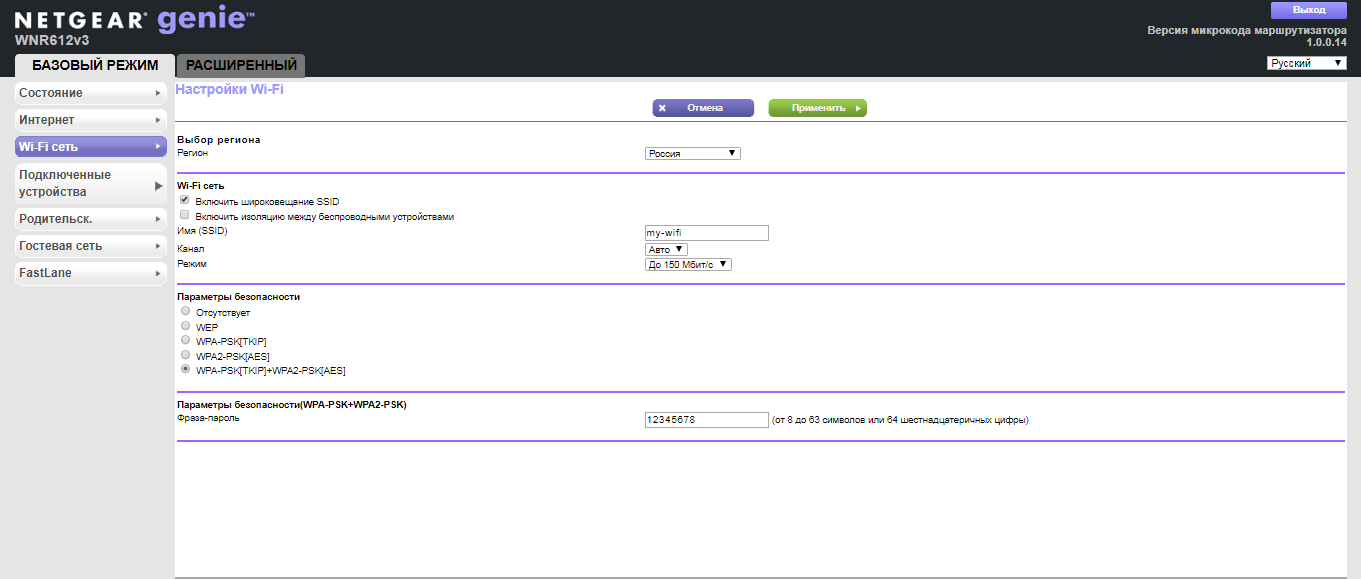
4. Для настройки IPTV перейдите в раздел "Расширенный" ("Extended"), выберите пункт "Настройка" ("Setting"), а в нем подпункт "Параметры Интернет-порта" ("Internet port settings").
"Отключить защиту от сканирования портов и атак DoS" ("Disable port protection and DoS attacks") - поставьте галочку (таким образом можно немного
сэкономить ресурсы роутера);
"Перенаправить IPTV-поток для приставки на" ("Redirect the IPTV stream for the")- если вы собираетесь подключать IPTV-приставку через
роутер, отметьте галочками те порты роутера, к которым будут подключены приставки (одна или
несколько).
Если вы не нашли данной настройки (не все прошивки поддерживают данную функцию) - снимите
галку "Отключить IGMP-прокси" ("Disable IGMP proxy")
Нажмите "Применить" ("Apply") и дождитесь перезагрузки роутера.
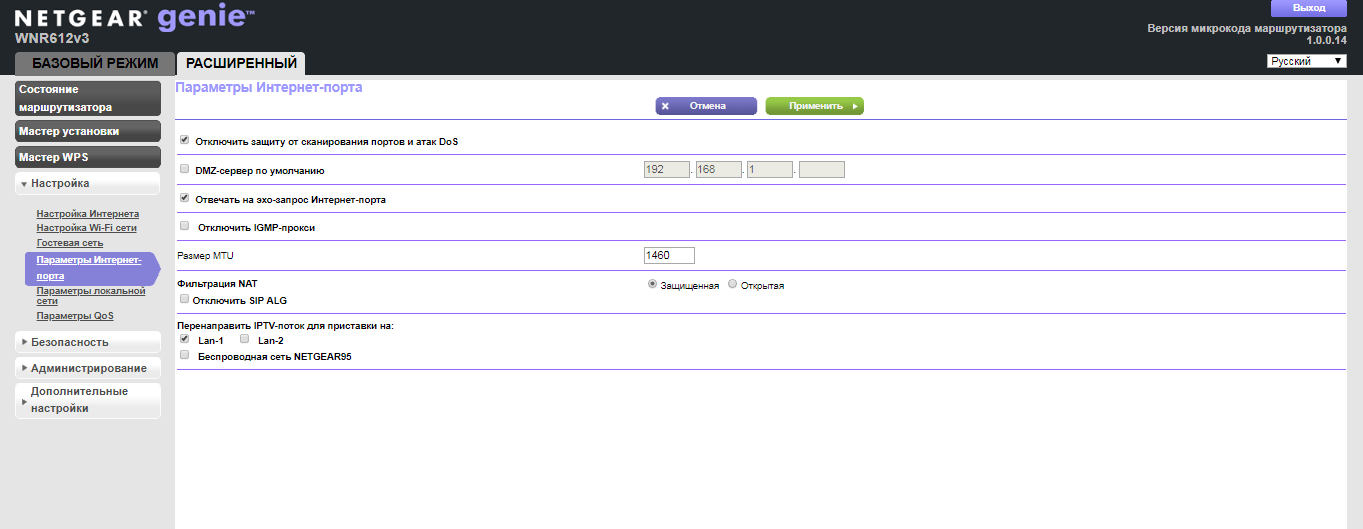
Настройка роутера на IPOE
1.Перед настройкой роутера необходимо выполнить сброс на настройки по умолчанию. Для этого найдите на задней панели роутера утопленную в корпус кнопку Reset и зажмите её на 30 секунд зубочисткой, спичкой или скрепкой. Дождитесь загрузки устройства (3-5 минут), затем приступайте к настройке.
2. Откройте браузер и введите в адресную строку 192.168.1.1. Нажмите Enter. Роутер предложит ввести логин и пароль для доступа на web-интерфейс, введите в поле login - admin, а в поле Password – password.

3. Слева в меню выберите раздел "Настройки беспроводной сети" ("Wireless Network Settings").
"Регион" ("Region") - Россия;
"Включить широковещание SSID" ("Enable SSID Broadcasting") - поставьте галочку;
"Включить изоляцию между беспроводными устройствами" ("Enable isolation between wireless devices") - оставьте пустым;
Имя (SSID) - придумайте название беспроводной сети, к которой в дальнейшем будете подключаться;
"Канал" ("Channel") - Авто;
"Режим" ("Mode") - До 145Мбит/с;
"Параметры безопасности" ("Wireless Security"). - выберите пункт WPA-PSK (TKIP) + WPA2-PSK (AES);
"Фраза-пароль" ("Pass phrase")- придумайте пароль, который потом необходимо будет указать при беспроводном подключении к роутеру. Нажмите "Применить" ("Apply") и дождитесь перезагрузки роутера.
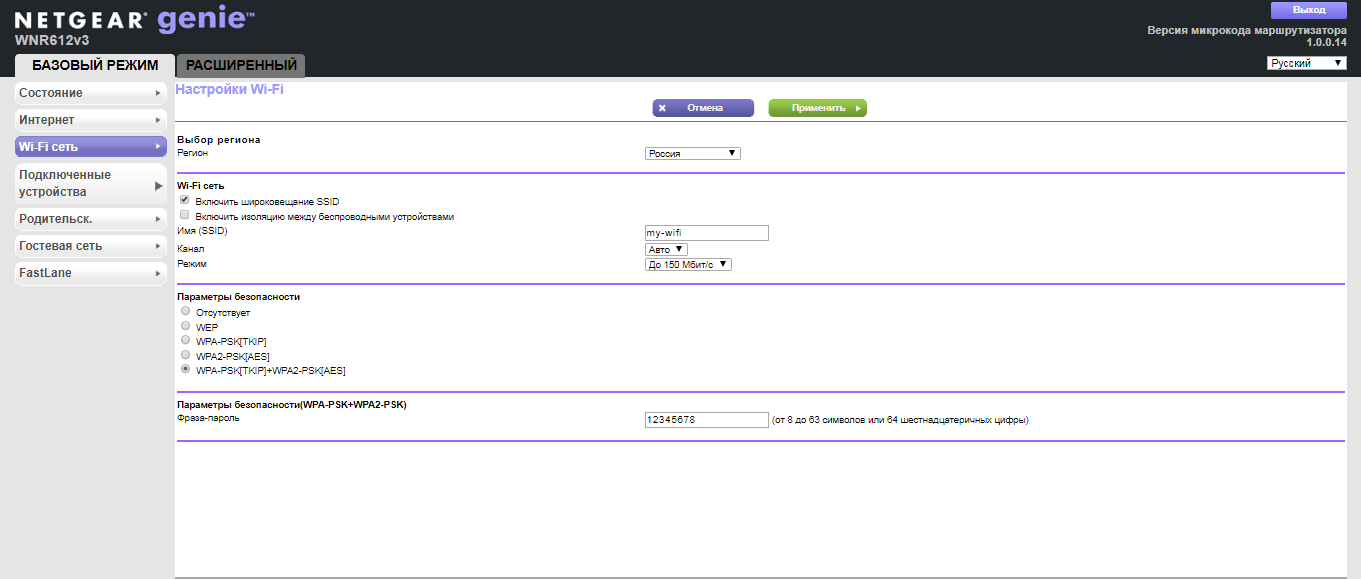
4. Для настройки IPTV перейдите в раздел "Расширенный" ("Extended"), выберите пункт "Настройка" ("Setting"), а в нем подпункт "Параметры Интернет-порта" ("Internet port settings").
"Отключить защиту от сканирования портов и атак DoS" ("Disable port protection and DoS attacks") - поставьте галочку (таким образом можно немного
сэкономить ресурсы роутера);
"Перенаправить IPTV-поток для приставки на" ("Redirect the IPTV stream for the")- если вы собираетесь подключать IPTV-приставку через
роутер, отметьте галочками те порты роутера, к которым будут подключены приставки (одна или
несколько).
Если вы не нашли данной настройки (не все прошивки поддерживают данную функцию) - снимите
галку "Отключить IGMP-прокси" ("Disable IGMP proxy")
Нажмите "Применить" ("Apply") и дождитесь перезагрузки роутера.
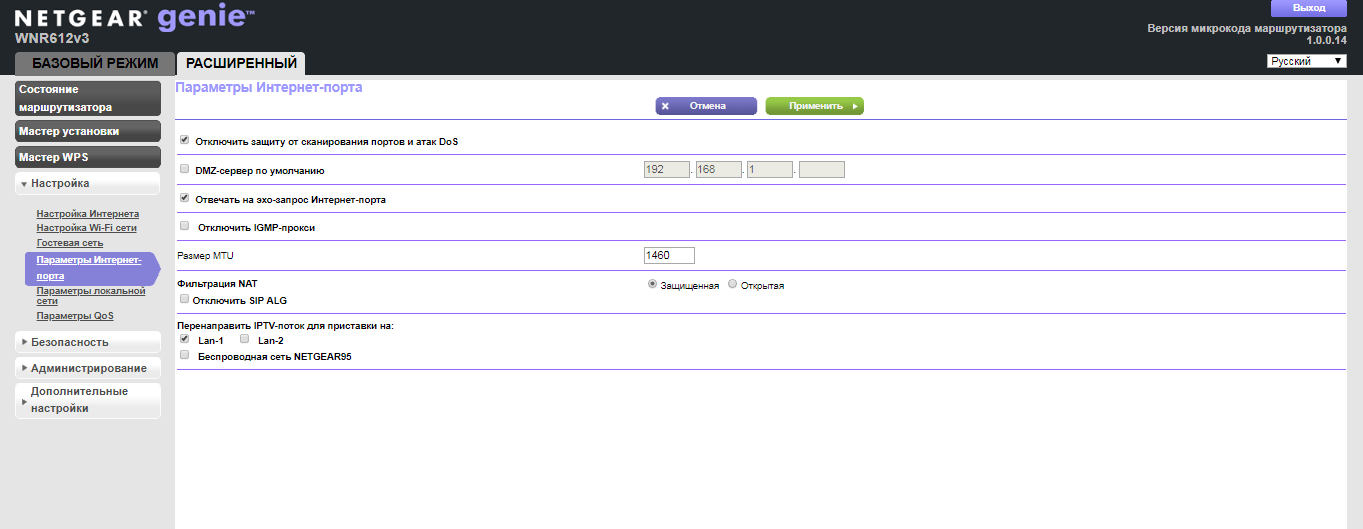
5. Запустите браузер, откройте страницу http://login.beeline.ru
Заполните форму:
Логин - укажите номер лицевого счета (вида 0891234567);
Пароль - укажите пароль для доступа в Интернет;
Нажимаем кнопку Войти.

6. Через 10 минут, после успешной авторизации, закрываем данную страницу и открываем любой сайт на ваше усмотрение.

Netgear WNR1000v2

| Имя беспроводной сети (SSID) по умолчанию | Указано на дне роутера |
|---|---|
| Пароль для беспроводной сети (Wi-Fi) по умолчанию | Указан на дне роутера |
| Адрес роутера | 192.168.1.1 |
| Доступ на web-интерфейс | логин admin пароль password |
Подключение роутера
Подключите кабель, который вам провели в квартиру наши монтажники в порт Internet (WAN), а компьютер подключите в любой из Ethernet (LAN) портов. Вы так же можете соединить ваш ПК с роутером по беспроводной сети, но на первичном этапе настройки лучше использовать кабель.

Настройка роутера на L2TP
1. Откройте браузер и введите в адресную строку 192.168.1.1. Нажмите Enter. Роутер предложит ввести логин и пароль для доступа на web-интерфейс, введите в поле login - admin, а в поле Password – password.

2. В разделе "Базовый режим" ("Basic mode") выберите пункт "Интернет" ("Internet").
В пункте "Требуется ли при подключении к Интернету ввести имя пользователя и пароль" отметьте "Да".
"Тип подключения" ("Connection Type") выберите L2TP. В поле "Имя пользователя" ("Username") вводим лицевой счет. В поле "Пароль" ("Password") вводим пароль от домашнего интернета. "Режим подключения" ("Connection Mode") выбираем "Всегда включено" ("Always On"). В поле "Адрес сервера" ("Server Address") вводим tp.internet.beeline.ru. В пункте "IP-адресс DNS-сервера" ("DNS-server IP-address") должно быть выбрано "Получить автоматически от провайдера" ("Get automatically from the provider"). Нажмите "Применить" ("Apply"). Дождитесь применения настроек.
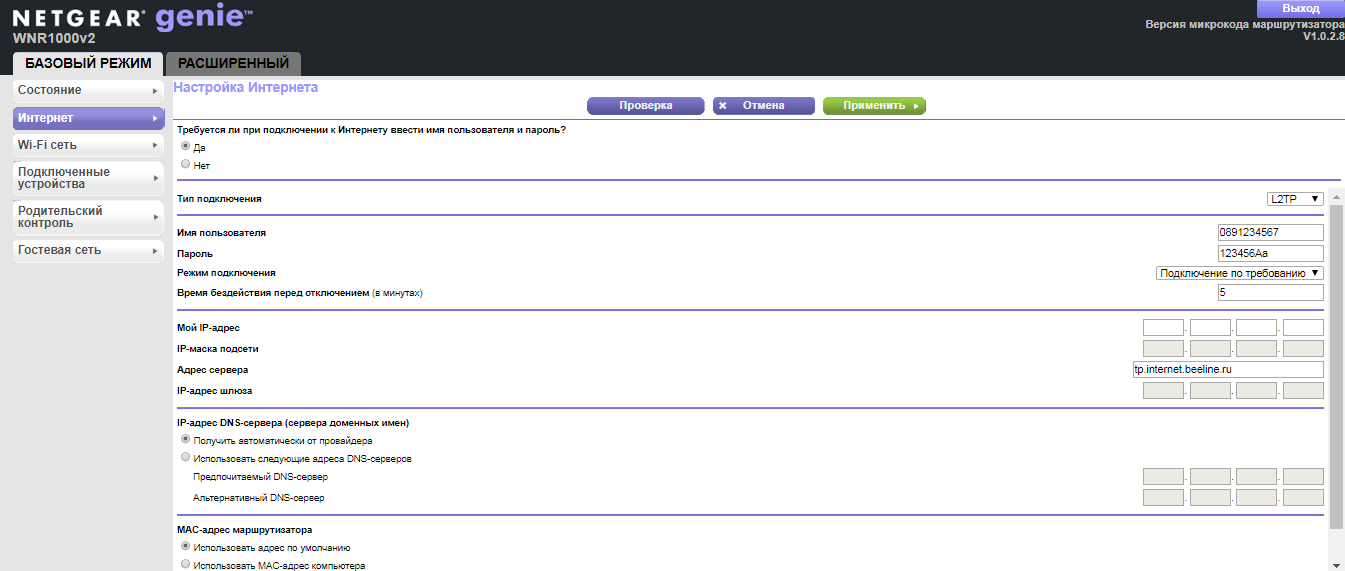
3. Для настройки wifi сети перейдите в раздел "Расширенный" ("Extended"), выберите пункт "Настройка" ("Setting"), а в нем подпункт "Настройки беспроводной сети" ("Wireless Network Settings").
"Регион" ("Region") - Россия;
"Включить широковещание SSID" ("Enable SSID Broadcasting") - поставьте галочку;
"Включить изоляцию между беспроводными устройствами" ("Enable isolation between wireless devices") - оставьте пустым;
Имя (SSID) - придумайте название беспроводной сети, к которой в дальнейшем будете подключаться;
"Канал" ("Channel") - Авто;
"Режим" ("Mode") - До 145Мбит/с;
"Параметры безопасности" ("Wireless Security"). - выберите пункт WPA-PSK (TKIP) + WPA2-PSK (AES);
"Фраза-пароль" ("Pass phrase")- придумайте пароль, который потом необходимо будет указать при беспроводном подключении к роутеру. Нажмите "Применить" ("Apply") и дождитесь перезагрузки роутера.
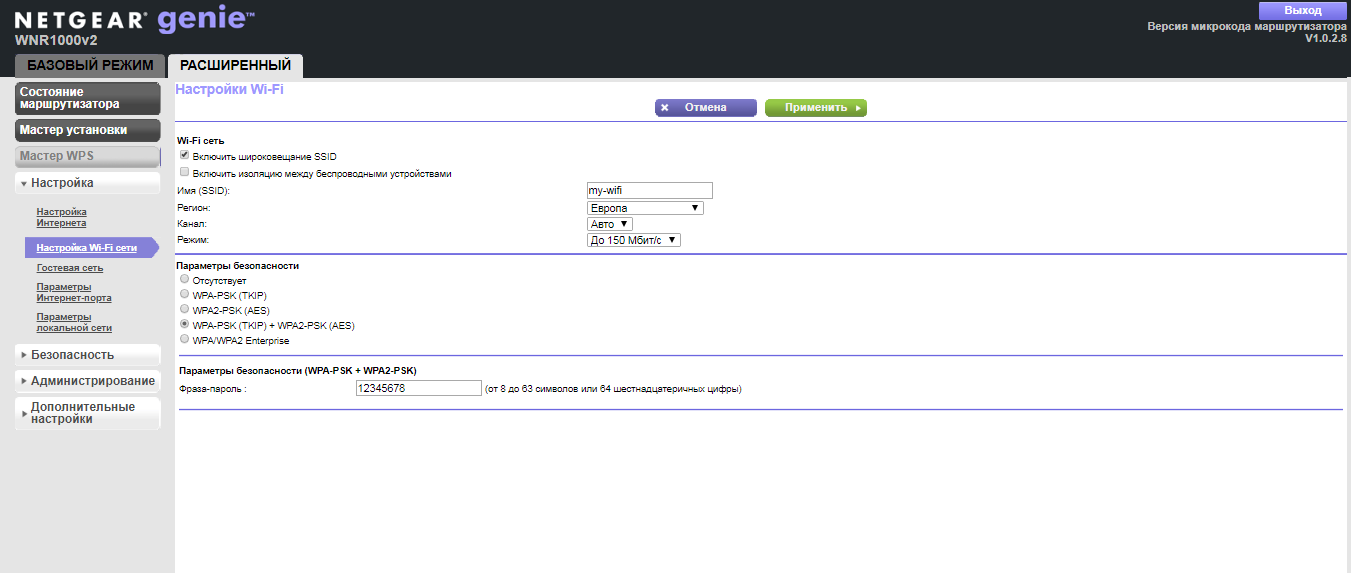
4. Для настройки IPTV перейдите в раздел "Расширенный" ("Extended"), выберите пункт "Настройка" ("Setting"), а в нем подпункт "Параметры Интернет-порта" ("Internet port settings").
"Отключить защиту от сканирования портов и атак DoS" ("Disable port protection and DoS attacks") - поставьте галочку (таким образом можно немного
сэкономить ресурсы роутера);
"Перенаправить IPTV-поток для приставки на" ("Redirect the IPTV stream for the")- если вы собираетесь подключать IPTV-приставку через
роутер, отметьте галочками те порты роутера, к которым будут подключены приставки (одна или
несколько).
Если вы не нашли данной настройки (не все прошивки поддерживают данную функцию) - снимите
галку "Отключить IGMP-прокси" ("Disable IGMP proxy")
Нажмите "Применить" ("Apply") и дождитесь перезагрузки роутера.
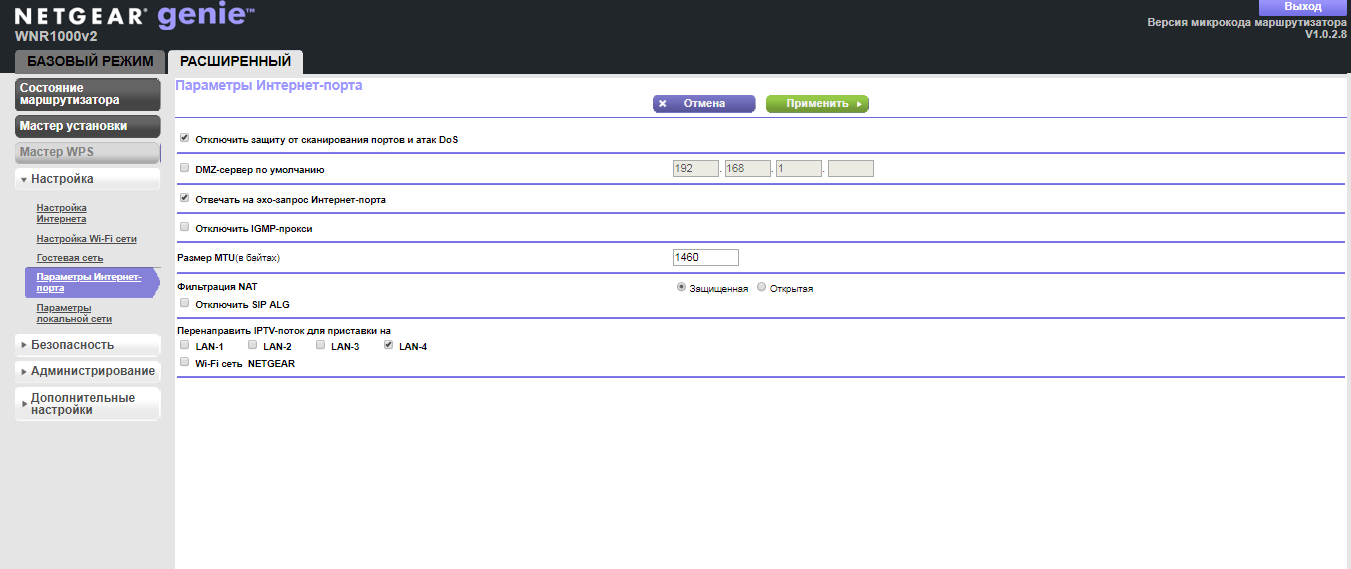
Настройка роутера на IPOE
1.Перед настройкой роутера необходимо выполнить сброс на настройки по умолчанию. Для этого найдите на задней панели роутера утопленную в корпус кнопку Reset и зажмите её на 30 секунд зубочисткой, спичкой или скрепкой. Дождитесь загрузки устройства (3-5 минут), затем приступайте к настройке.
2. Откройте браузер и введите в адресную строку 192.168.1.1. Нажмите Enter. Роутер предложит ввести логин и пароль для доступа на web-интерфейс, введите в поле login - admin, а в поле Password – password.

3. Для настройки wifi сети перейдите в раздел "Расширенный" ("Extended"), выберите пункт "Настройка" ("Setting"), а в нем подпункт "Настройки беспроводной сети" ("Wireless Network Settings").
"Регион" ("Region") - Россия;
"Включить широковещание SSID" ("Enable SSID Broadcasting") - поставьте галочку;
"Включить изоляцию между беспроводными устройствами" ("Enable isolation between wireless devices") - оставьте пустым;
Имя (SSID) - придумайте название беспроводной сети, к которой в дальнейшем будете подключаться;
"Канал" ("Channel") - Авто;
"Режим" ("Mode") - До 145Мбит/с;
"Параметры безопасности" ("Wireless Security"). - выберите пункт WPA-PSK (TKIP) + WPA2-PSK (AES);
"Фраза-пароль" ("Pass phrase")- придумайте пароль, который потом необходимо будет указать при беспроводном подключении к роутеру. Нажмите "Применить" ("Apply") и дождитесь перезагрузки роутера.
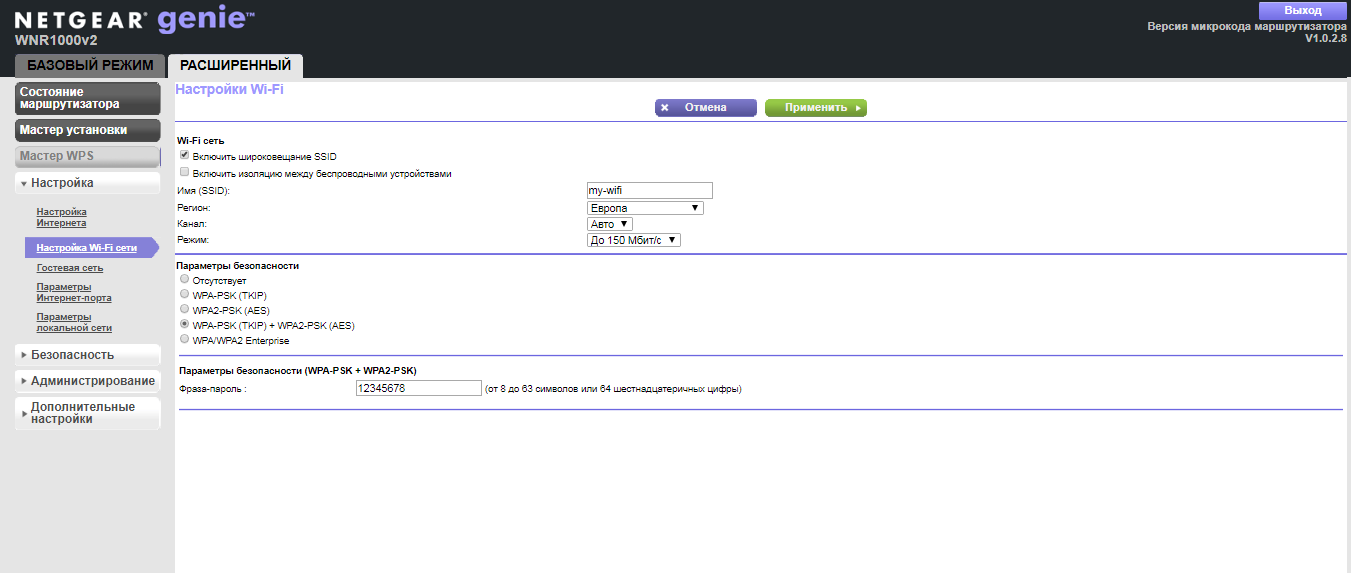
4. Для настройки IPTV перейдите в раздел "Расширенный" ("Extended"), выберите пункт "Настройка" ("Setting"), а в нем подпункт "Параметры Интернет-порта" ("Internet port settings").
"Отключить защиту от сканирования портов и атак DoS" ("Disable port protection and DoS attacks") - поставьте галочку (таким образом можно немного
сэкономить ресурсы роутера);
"Перенаправить IPTV-поток для приставки на" ("Redirect the IPTV stream for the")- если вы собираетесь подключать IPTV-приставку через
роутер, отметьте галочками те порты роутера, к которым будут подключены приставки (одна или
несколько).
Если вы не нашли данной настройки (не все прошивки поддерживают данную функцию) - снимите
галку "Отключить IGMP-прокси" ("Disable IGMP proxy")
Нажмите "Применить" ("Apply") и дождитесь перезагрузки роутера.
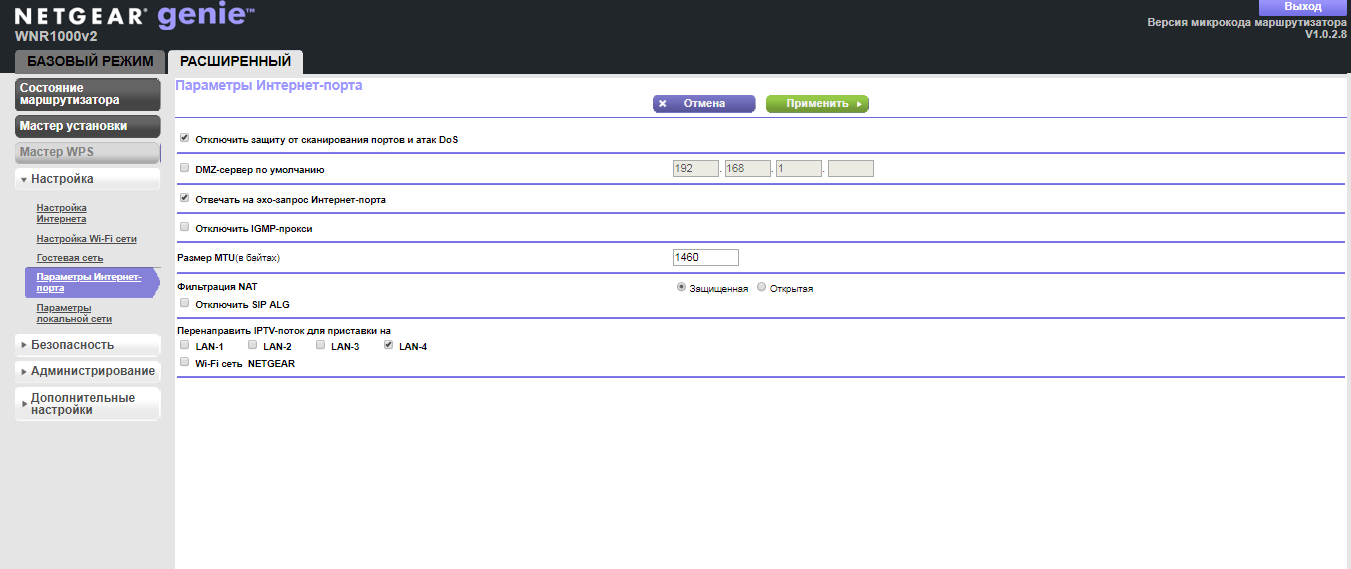
5. Запустите браузер, откройте страницу http://login.beeline.ru
Заполните форму:
Логин - укажите номер лицевого счета (вида 0891234567);
Пароль - укажите пароль для доступа в Интернет;
Нажимаем кнопку Войти.

6. Через 10 минут, после успешной авторизации, закрываем данную страницу и открываем любой сайт на ваше усмотрение.



